Jak naprawić system Windows, nie może uzyskać dostępu do udostępnionego dysku w systemie Windows 10

- 3125
- 766
- Maria Piwowarczyk
Podczas pracy nad siecią lokalnych połączeń (LAN) próbujesz udostępnić określony folder lub napęd na komputerze i napotykasz błąd ”Windows nie może uzyskać dostępu do nazwy komputera„Wynika to albo z brakujących uprawnień sieciowych, niepoprawnie zainstalowanych sterowników sieciowych, albo po prostu z powodu błędu w rejestrze systemu Windows. Zauważono, że błąd zwykle pojawia się po utworzeniu nowego połączenia LAN w sieci. Tak więc za każdym razem, gdy próbujesz otworzyć folder współdzielony lub napęd, pojawia się błąd.
Ponadto ten błąd może wystąpić nawet gdy próbujesz otwierać pliki sieciowe. Chociaż jest to irytujący błąd, na szczęście można go naprawić. Zobaczmy, jak.
Metoda 1: Włącz opcję folderu udostępniania za pośrednictwem właściwości pliku
Sprawdź ustawienia udostępniania pliku lub folderu, który chcesz otworzyć w jego Nieruchomości.
Krok 1: Kliknij folder prawym przyciskiem myszy i kliknij Nieruchomości.
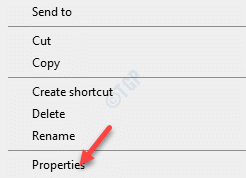
Krok 2: W folderze Nieruchomości okno, wybierz Dzielenie się zakładka i kliknij Udostępnianie zaawansowane przycisk.
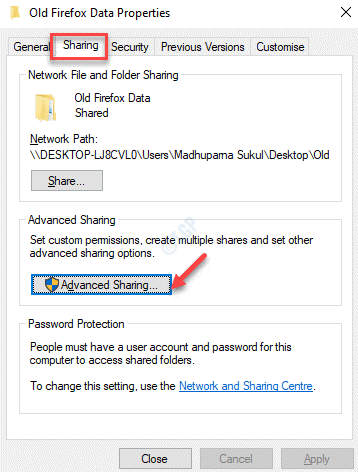
Krok 3: w Udostępnianie zaawansowane pole dialogowe, zaznacz pole obok Udostępnij ten folder opcja.
Naciskać Stosować i wtedy OK Aby zaoszczędzić zmiany i wyjść.
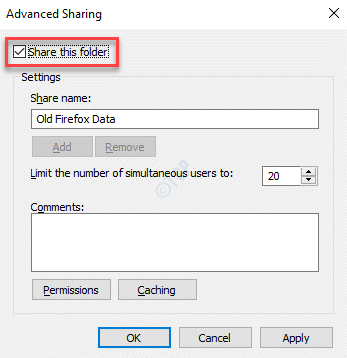
Możesz teraz spróbować otworzyć folder lub napęd i powinien on otwierać normalnie.
Metoda 2: Ustaw uprawnienia do folderu dla wszystkich
Zmiana uprawnień do udostępniania na wszystkich może również naprawić problem z połączeniami LAN.
Krok 1: Kliknij prawym przyciskiem myszy folder problemu i wybierz Nieruchomości Z menu kliknięcia prawym przyciskiem myszy.
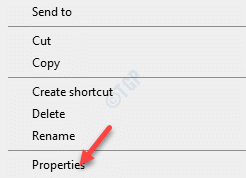
Krok 2: w Nieruchomości pole dialogowe, tym razem wybierz Bezpieczeństwo zakładka i naciśnij Edytować przycisk.
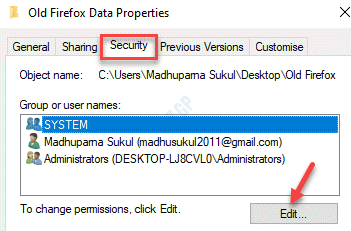
Krok 3: w Uprawnienia W przypadku folderu kliknij Dodać.
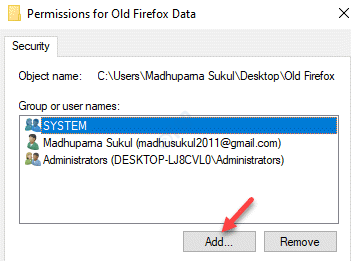
Krok 4: Otwiera Wybierz użytkowników lub grupy okno.
Iść do Wprowadź nazwy obiektów, aby wybrać pole i typ Wszyscy w pudełku.
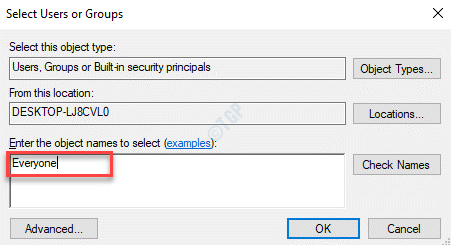
Krok 5: Kliknij Sprawdź nazwy przycisk obok niego i tekstu (Wszyscy) zostaje podkreślony.
Naciskać OK Aby zapisać zmiany i powrót do Uprawnienia okno.
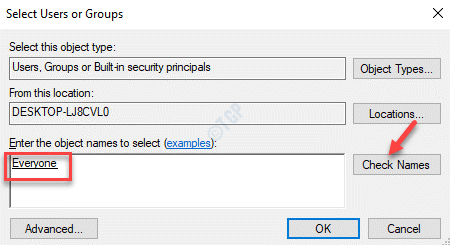
Krok 6: w Uprawnienia okno, przejdź do Nazwy grupy lub użytkowników pole i wybierz Wszyscy.

Krok 7: Teraz idź do Uprawnienia dla wszystkich sekcja i sprawdź wszystkie pola pod Umożliwić kolumna (Pełna kontrola, Modyfikować, I Pisać).
Naciskać Stosować i wtedy OK Aby zapisać zmiany i wrócić do Nieruchomości Dialog.
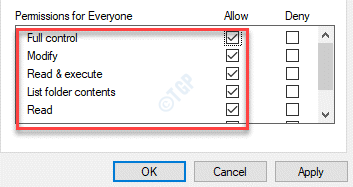
Krok 8: Uderz w Stosować przycisk, a potem OK Ponownie, aby zapisać zmiany i wyjść.
Teraz przejdź do folderu, który próbowałeś otworzyć, a teraz powinien otworzyć. Nie pokazując żadnego błędu.
- « Konwertuj pliki wideo / audio na inny format za pomocą wiersza polecenia na komputerze Windows PC
- Jak naprawić błąd „Discovery Network jest wyłączony” w systemie Windows 10 »

